1.どんなパソコンがいいの?
コンピューターのメーカーは、沢山あってどのメーカーを選べばいいのか全くわかりませんよね。
故障しない
ソリッドワークスを利用するなら、使用中に壊れたりしたら、ものすごく大変、1日止まっただけでも大混乱になることもありますし、作業中のデータが飛んでしまったら、大損、しかも記憶媒体自体が損傷したら今までの、データも全部消滅なんてこともありますから、これから、コンピューターを導入するなら、安心のメーカーを選ぶ必要がありますよね。
ワークステーション
ソリッドワークスを利用するなら、絶対に必要なのがワークステーション、これ以下のパソコンは絶対だめですよ。安いからといって購入しちゃうと、動作が重かったり、全く動かなかったりします。
あと、ワークステーションは、最新の部品を使ってないこと、知ってますか?
最新の部品は、よほどのことが無い限り使っていません、理由は、仕事で使うからです。
業務で利用する場合、途中で故障すると、業務に支障をきたしてしまいますよね、そんなわけで、ワークステーションの場合は、実績のある部品を搭載してるわけです。
なので、ワークステーション以外のコンピューターは、ソリッドワークスで利用するなら対象外です。
ビデオカード
ビデオチップとかグラフィックボード、グラボなんて呼び方しますね。
ビデオカードは高機能なものを選ぶ必要があります、CPUが高機能でも、ビデオカードが貧弱だと、動いてくれません。最低でもNVIDIA Quadro M2000以上が必要です。これ以下のビデオカードだと、動きがカクカクしたり、全く動かないこともあるから、重要、メーカーではこれ以下のビデオカードも推奨してるけど、メーカーの人はソリッドワークスで設計してないからわかってないと思う。
今後、こんなものを設計する場合は、ビデオカードがちゃんとしてないと、全く作業ができません。
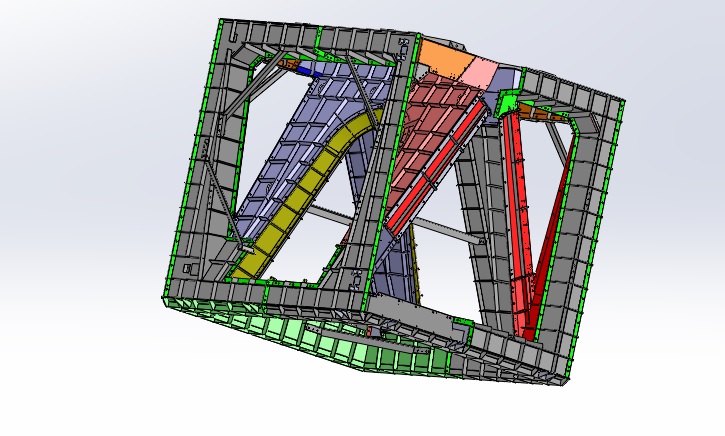
ビデオカードは、インターネットで安価に別途購入することもできますが、「取り付けたら何も映らない」ということもあるそうなので、最初からカスタマイズしましょう。
CPUは?
パソコンを購入するときに、必ずCPUでコンピューターの処理速度を検討しますよね。でも、ソリッドワークスで使うなら、あまり気にする必要はありません、必ずワークステーションを利用しますので、CPUはそれなりのものがついています。Core™ i3以下のなんてことはないですからね。
メモリーはどのくらい必要なの?
メーカー推奨は、8ギガ以上と書かれてますが、8ギガだと、「メモリーリソースが足りません」のエラーが出てしまいますので、16ギガ以上にしてください。メモリーは後から簡単に追加できますが、速度の遅いメモリーを購入すると、せっかく早い速度のメモリーが搭載されていても、遅い方の速度に調整されますので、コンピューターにあまり詳しくない方は、パソコンを購入するときに、一緒にカスタマイズしておきましょう。
以前は、最低のメモリーを搭載したものを購入して、あとから、ネットで購入したメモリーを搭載しましたが、最近は、そんなことする人いないですよね。
ちなみに、メモリーはインターネットで購入すると、4ギガ、1枚1000円位で購入できます。安!
ハードディスク
最近は、SSDを利用することが多くなってきたせいか、ハードディスクとは言わず、ストレージなんてカッコいい言葉を使いますね。
ガチ本気でソリッドワークスを利用する場合は、SSDにした方がお得、なんったって早い! しかも壊れにくい!
私のパソコンもSSDが入っていますが、同じ機種で同じ年式のハードディスクが入ったパソコンと比べるとはるかに早い!遅いパソコンを使うと、アプリケーションの起動だけでも、「あれ開かないじゃん!」って何回もショートカットを押して、後から画面がいっぱい出ちゃうこともしばしば。
但し、まだまだ金額が高いから、あまりソリッドワークスを利用しない場合は、回転式のHDDでもいいかも。
問題は、ストレージの容量ですよね。これ、私のコンピューターのディスクの使用状況です。4年位使っていますが、かなり満タンになってきました。
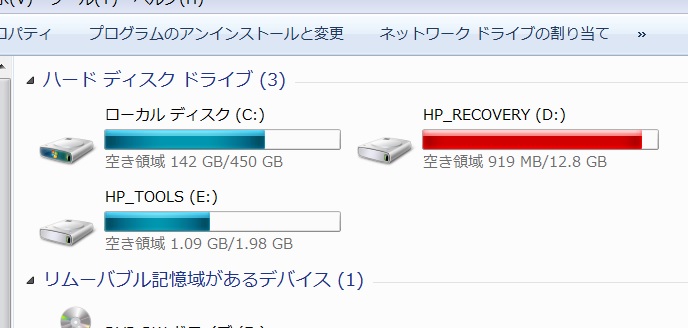
総容量が500ギガなんですけど、だいぶキツキツです。皆さんが新たにパソコンを購入する場合、ストレージは最低500ギガはあった方が無難ですね。
RAIDはどうしよう!?
だいたい、RAIDってなに、ですよね。
RAIDには種類があって「RAID0」とか「RAID1」ってありますが、会社で利用する場合は安全性重視だと思いますので「RAID1」だけ解説します。
1台のコンピューターに、2個のハードディスクを搭載して、書き込みをする際に、同時に2個のハードディスクに同じ内容を書き込んでいきます。
ですので、もし片方のハードディスクが故障しても、もう1個のハードディスクにはデータが存在しているため、復旧が可能です。
でも、もしデータを消去すると、同時に2個のハードディスクも同じ消去をするから、消去したデータをもとに戻そうとしても不可能です。
同じデータを、2個のハードディスクに収納する
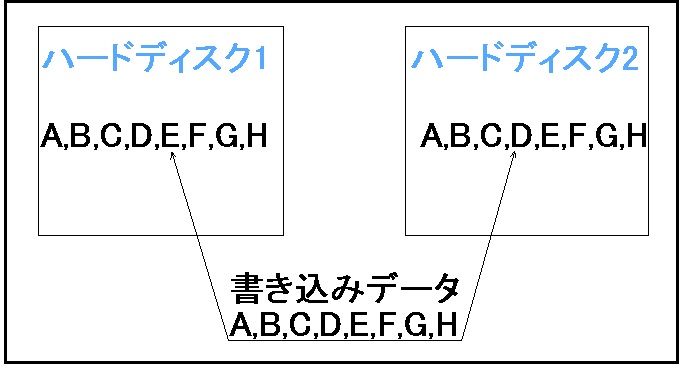
この方法非常に安全です、うちの会社もこの方法を採用していますが、問題は1台のパソコンにハードディスクを2個搭載しますので、お値段が高くなります。
もし、会社にサーバーが存在しているなら、データはそちらに保存した方が安上がりです。というわけで、RAIDなしで検討していきます。
ちなみにRAID1はミラーリングという人もいます。
2.問題はメーカー選びです。
メーカー選びは「壊れない」の次に「安い」で上記の項目を全部満たしたメーカーです。
但し「壊れない」に関しては、評判だけが頼りですが。どんなに口コミが良くても、どんなに評判が良くても、壊れるときは壊れますからね。
私は、先輩がHPを購入していましたので、HPで同じ機種(カスタマイズは違う)を購入しましたが、DVDのドライブが故障しました。あと、バッテリーも故障しました。
HPは「国内生産で、空輸による気圧の変化を受けていないから安心です」って言ってますけど、壊れました。
ソリッドワークスで使える、メーカー名一覧
- HP
- Lenovo
- NEC
Dellは金額が安かったため、前の会社で多用していましたが、100%故障していましたので、対象外にしました。
Fujitsuは自社で、3D-CADを開発しているが、ビデオカードなしでも軽々動くCADですが、全く使い物にならないCAD、そんな物に力を入れているから、パソコンのグラフィックス能力も非力かもしれませんので、上記の一覧からははずしました。
というわけで、HP・Lenovo・NECの3社に絞りました。
3.結構使えるモバイルワークステーション
ソリッドワークスのパソコンと言えば、デスクトップを想像しますが、ノートパソコンが結構使えます。
実際、私はノート型のパソコンを利用しています。自宅で作業ができちゃいます。現調、出張、現場の説明の時も欠かさず持って行きます。SolidWorksはネット環境から外れていてもちゃんと動いてくれます。

現場で作業者に、説明するときにモバイル型は非常に便利!
ノート型パソコンが一番活躍する場所は、加工現場、紙図面だけでは、わかりにくいところも、パソコンを持って行けば、簡単に解決します。
画面が小さいので、会社では、大きいディスプレイに接続して作業してます。但し文字入力をする場合は、いつもパソコンに向かって書いてるから、横を向いて入力するのは少し遅い。文字入力に慣れている場合は問題ありません。

個人的な感想としては、ノート型パソコンを購入してよかったと感じています。
ですので、ノート型のパソコンも検討すると、いいかもしれません。NECはノート型は出してませんので、NEC限定の方はデスクトップを検討してください。
4.まとめ
パソコンの選定とスペック
- ワークステーションを選ぶ
- ビデオカードはNVIDIA Quadro M2000以上を選択する
- CPUは気にしない
- メモリーははじめから16ギガ以上にする
- ストレージは500ギガ以上をカスタマイズする
- メーカーは「HP」「Lenovo」「NEC」の3社から選ぶ
後は、使ってみないとわからない。

コメント